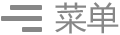24年上半年全国计算机等级考试报名时间公布!1月9-13日!附考纲及报名流程!
考试动态
3月份全国计算机等级考试报名时间
确定了!
将于1月9-13日进行
考试时间为3月23-25日
如下图,广东省考试院已将通知发到各大考点工作群里。考点负责人都已经知道此消息。 转省考试院通知: 2024年NCRE考试时间为:上半年考试时间为3月23-25日(第72次),报名时间为1月9-13日,下半年考试时间为9月21-23日(第74次),报名时间待定。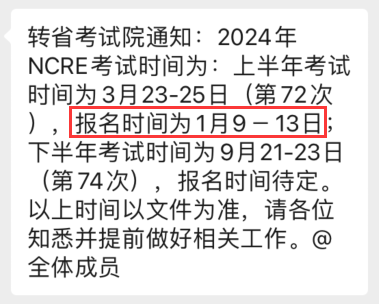
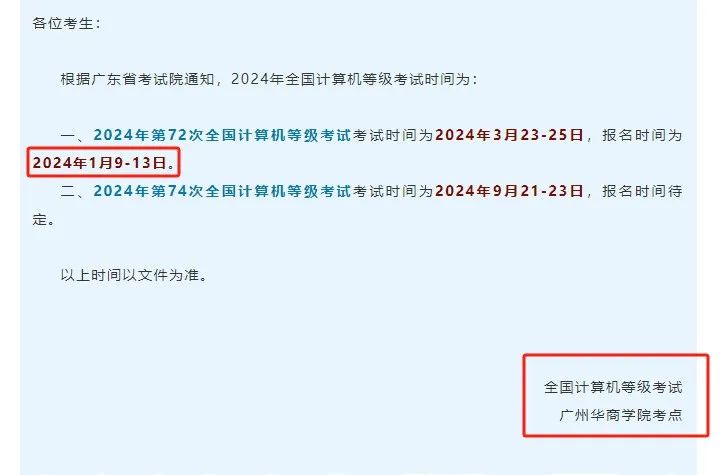
很明显
这一次的报名时间延迟了
往年大概都是12月底
也就是说如果报名之后才复习
备考时间仅2个多月
如果时间充足的同学
建议同学们早作准备哦!
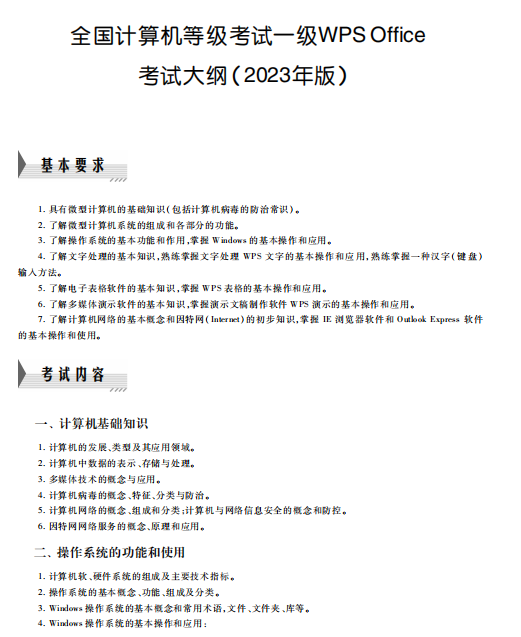
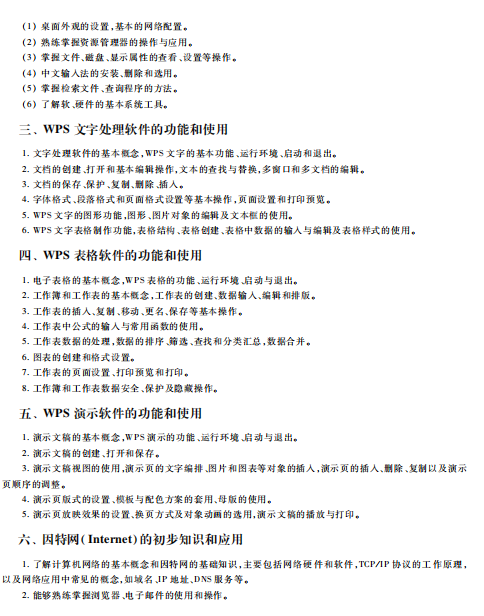
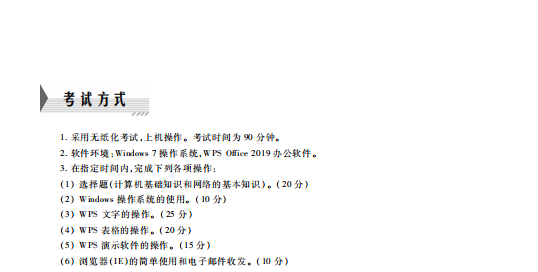
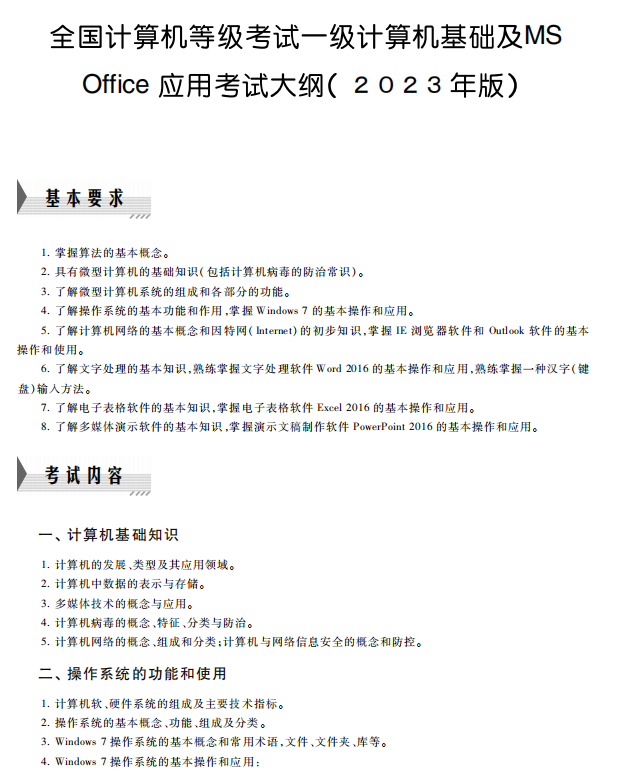
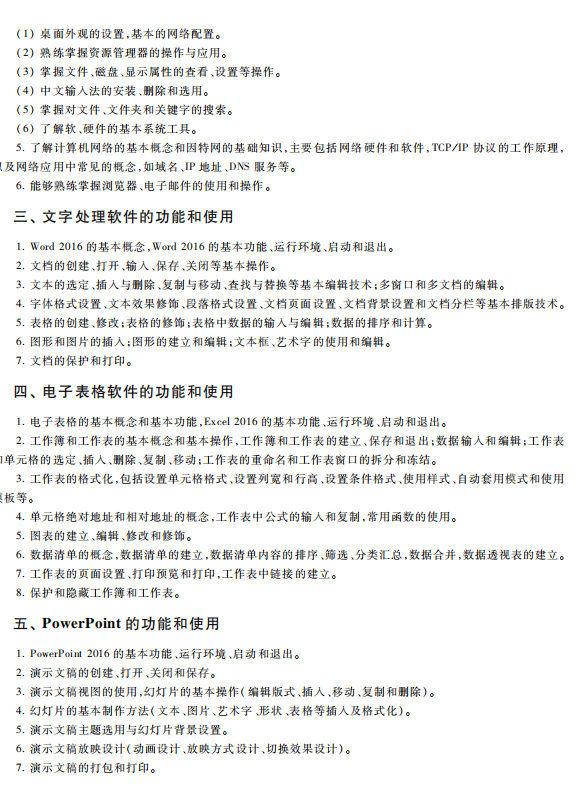
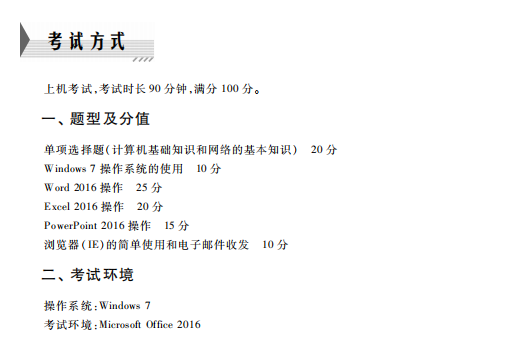
报名流程提前收藏
以免需要的时候找不到了
进入报名系统之后,选择【广东省】,用注册好的【通行证】账号和密码登录,如下图:
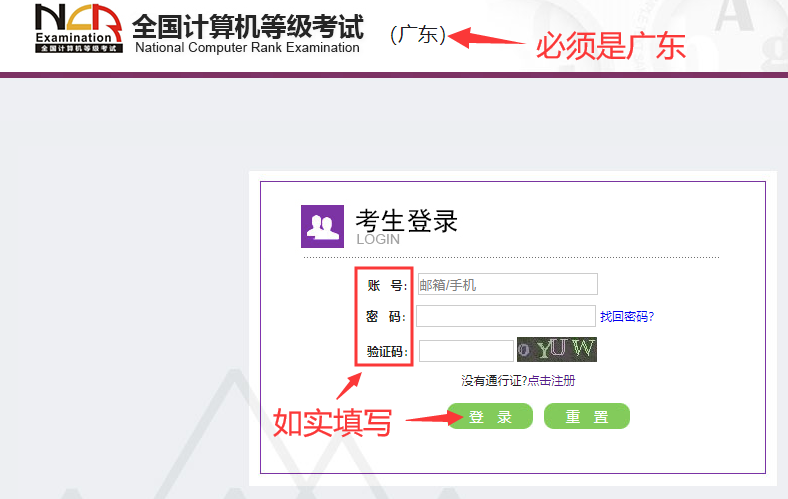
提醒:注册的密码需要设置特殊符号才有效,密码组合模式建议为:字母+数字+!@这类特殊符号。
操作说明:
1、之前报过名且有通行证账号和密码的考生,用之前的账号和密码登录,如果不行,再重新注册新的账号和密码登录。顺利登录后看第三步。
2、如果报名网站无法登录,出现异常,那是因为你挤不过别人,请找人少的时间再试。
第二步:登陆后,点击“开始报名”,认真阅读报名协议及其考试注意事项,最后打勾点“我同意”。
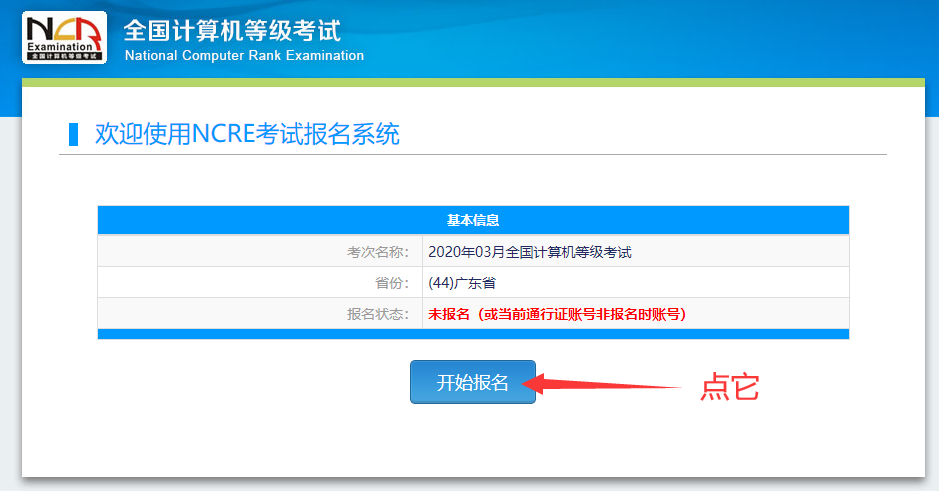
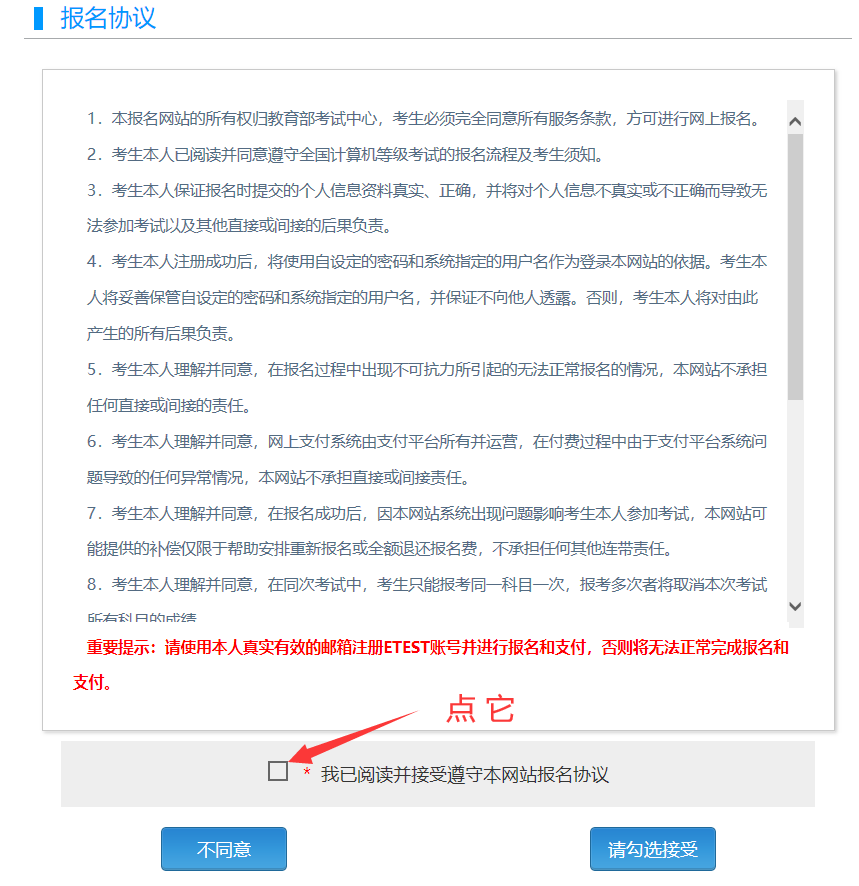

第三步:认真填写“证件信息”和“基本信息”。
划重点:带星号必填!按图片提示操作。
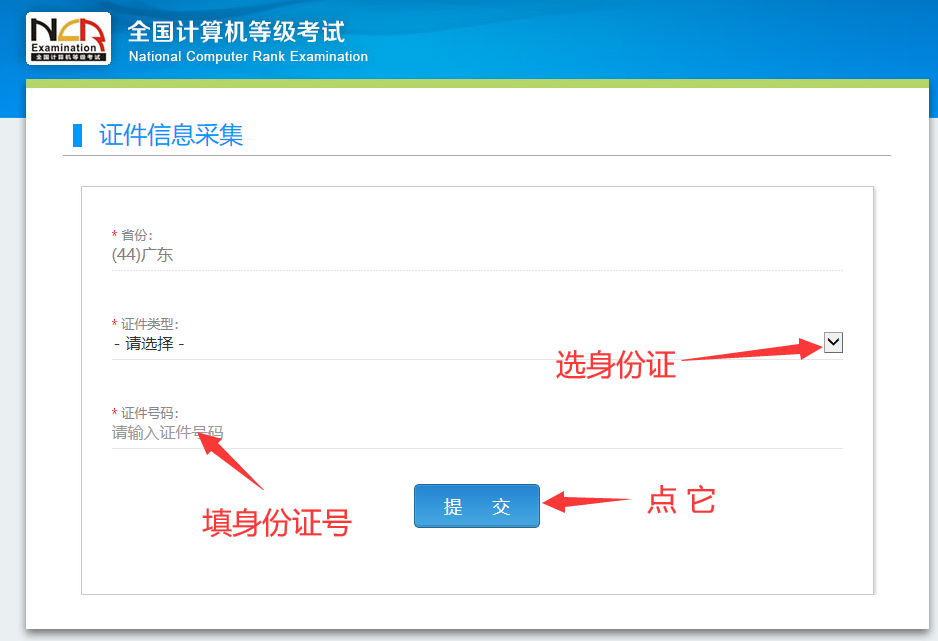
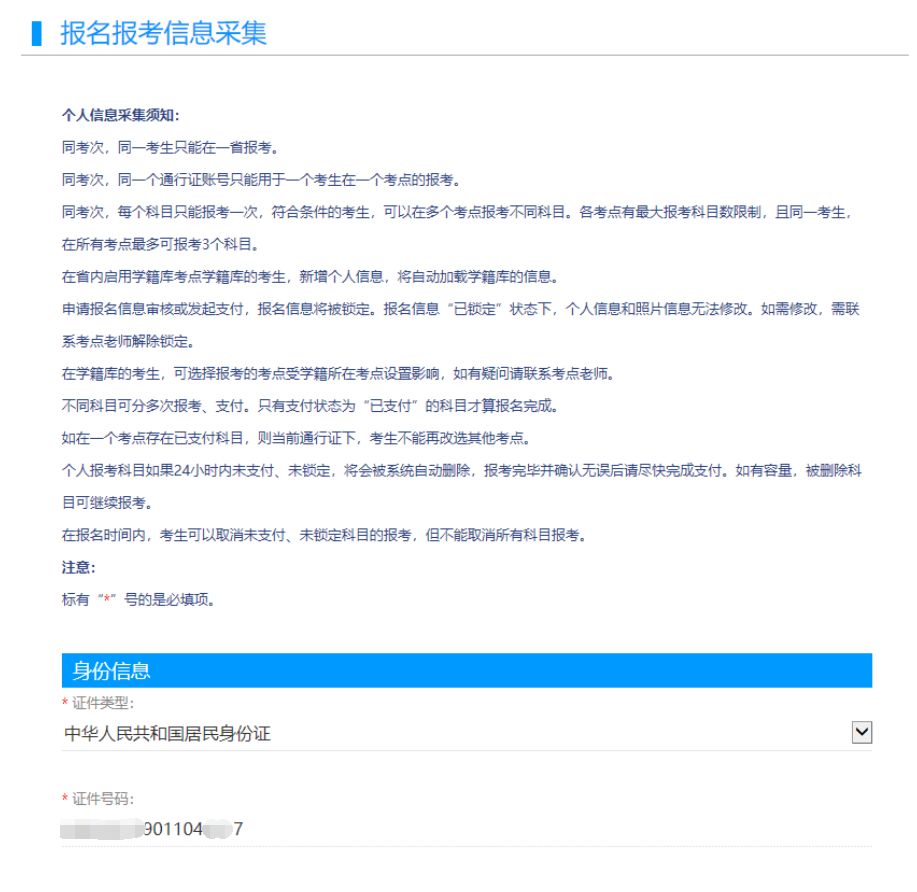
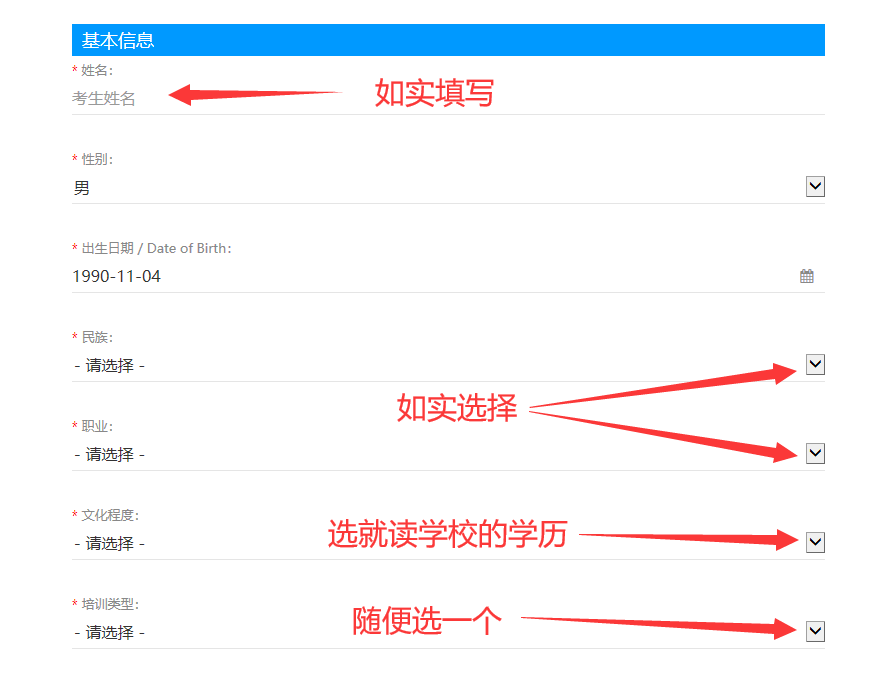
第四步:认真填写“联系信息”和“其他信息”。
划重点:带星号必填,不带星号可不填。
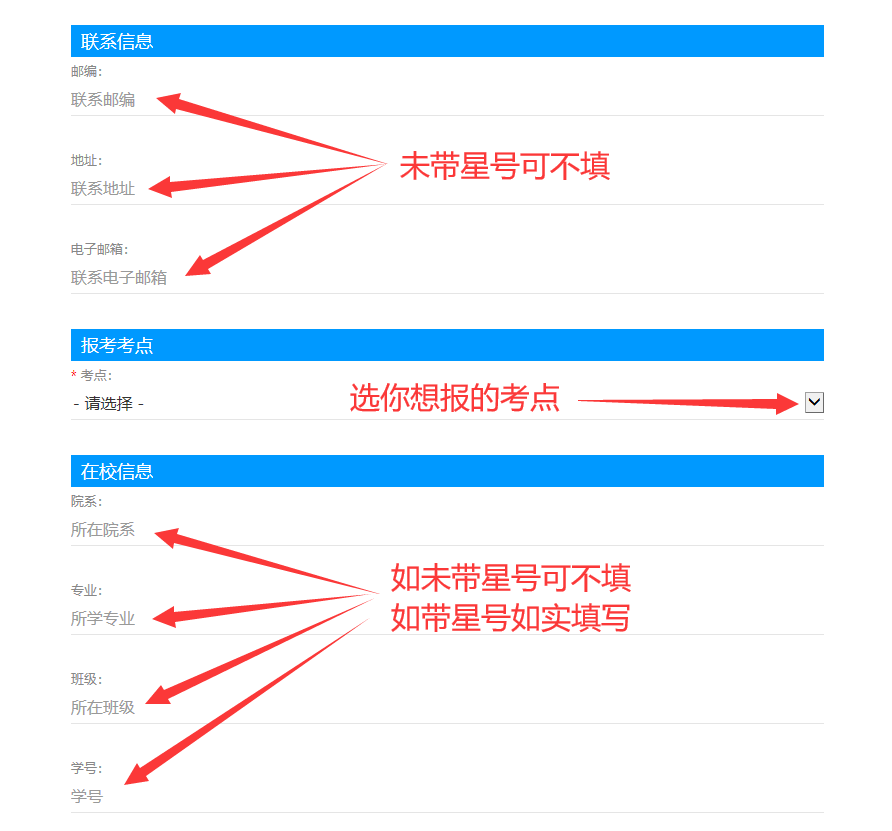
温馨提示:
1、【考点】一栏需要本省报名开始之后才可以选择。
2、想在华南师大石牌校区考试的考生,考点代码选:(440061)广东华师大科教服务中心。想在华师大学城校区考试的考生,考点代码选:(440166)华南师范大学(大学城校区)。选哪个校区,以后考试、领证都在哪个校区。
3、【考点】选择成功之后会跳出【考点通告】窗口,请你认真阅读【考点通告】内容,请截图保存。关闭【考点通告】窗口,即可看到【报考语言级别信息】窗口。
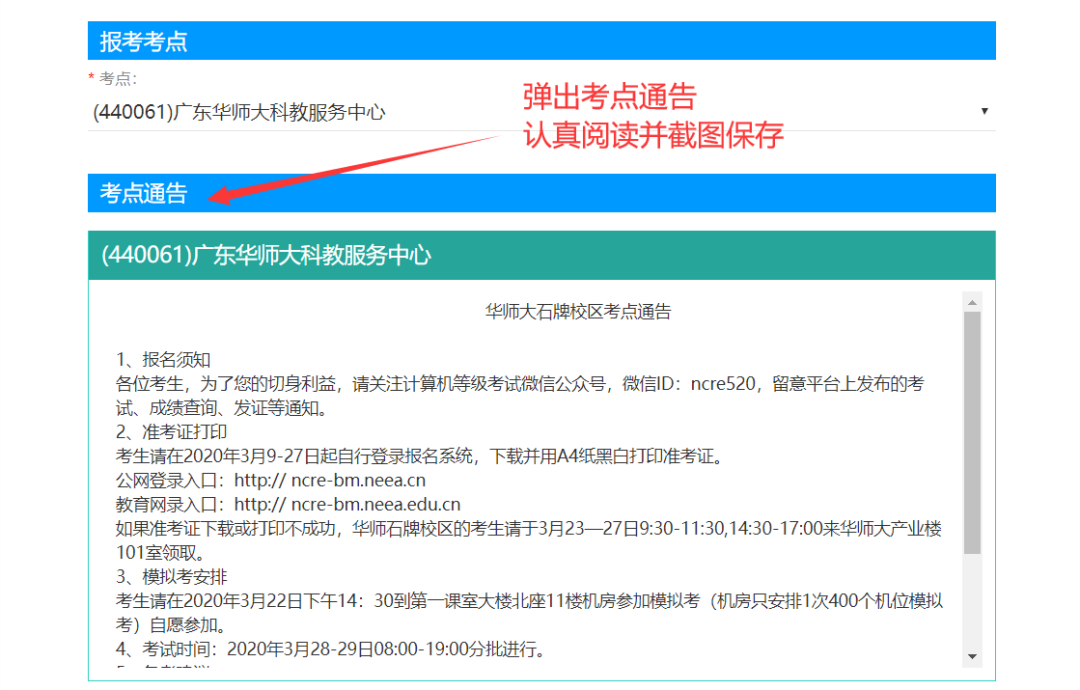
第五步:选择“报考科目信息”,如下图! 科目选择说明: 1、同一次考试,最多可选报3个科目,有些考点规定一次只能报一个科目,注意选报考点的要求。 2、如下图,选考点的时候,【剩余总余量】出现【无】的提示,说明名额已满,不能再报这个考点,只能选择其他考点。 第六步:上传照片,注意照片的格式。 相片格式要求 相片为考生本人近期正面免冠彩色证件照(蓝、红、白底都可以),照片尺寸最小为192×144(高×宽),成像区大小为48mm×33mm(高×宽);照片格式为jpg,大小为20KB-200KB。 第七步:考生网上确认报名信息及缴费 郑重声明:考生成功上传照片之后,请务必先检查姓名、考试科目等个人信息是否准确无误,然后在24小时之内完成网上缴费,否则系统自动删除报名信息,腾出名额给其他考生继续报名。被删除报名信息者,只能重新登录报名系统,重新填写报名信息、重新上传相片和重新确认缴费。这样设置的目的是消除只报名、不缴费、霸占名额的现象! 特别说明:如果所报考点设置考生信息需审核的,请你耐心等考点通过审核,并在报名结束之前完成缴费即可,不要忘了! 操作步骤: 1、相片上传之后点【返回】找到【报考科目信息】如下图点【支付】。 2、网页跳出考生个人信息确认表,请你务必认真核对姓名、证件号、考点、考试科目,确保准确无误之后打勾点“确定”!如有错误点网页左上角的“修改个人信息”进行修改。 郑重声明:考生报名信息一经确认,不予更改,如报名信息有误,由考生本人负责。 3、网页跳出下图窗口,则选支付宝方式进行支付。 4、网页出现温馨提示,点“确定”。 5、网页跳出安全警告,点“是”。如果没有提示,执行第7步。 6、网页出现支付界面,打开手机支付宝,并用扫一扫功能扫下图二维码进行支付。 7、支付之后,等网页跳出支付成功界面,点“返回报名系统”,如下图。 常见问题处理办法: 如果出现上图支付成功页面之后,网页卡住,无法进行下面的步骤,请不用管它,只要支付成功了,就报名成功了,请不要担心,如果你还是不放心,请等人少的时候重新登录报名系统,再检查一下支付状态是否提示【已支付】。如果没提示,你点【更新支付信息】进行刷新,支付状态就会显示【已支付】,如果不行,继续换时间重新登录刷新或者打电话咨询考点老师进行确认。 第九步:回到报名系统页面,点【完成支付】,如下图: 第十步:认真查看“考点通告信息”并截图保存(相当重要),如考点没有设置通告的忽略此步骤! 报名流程到此结束!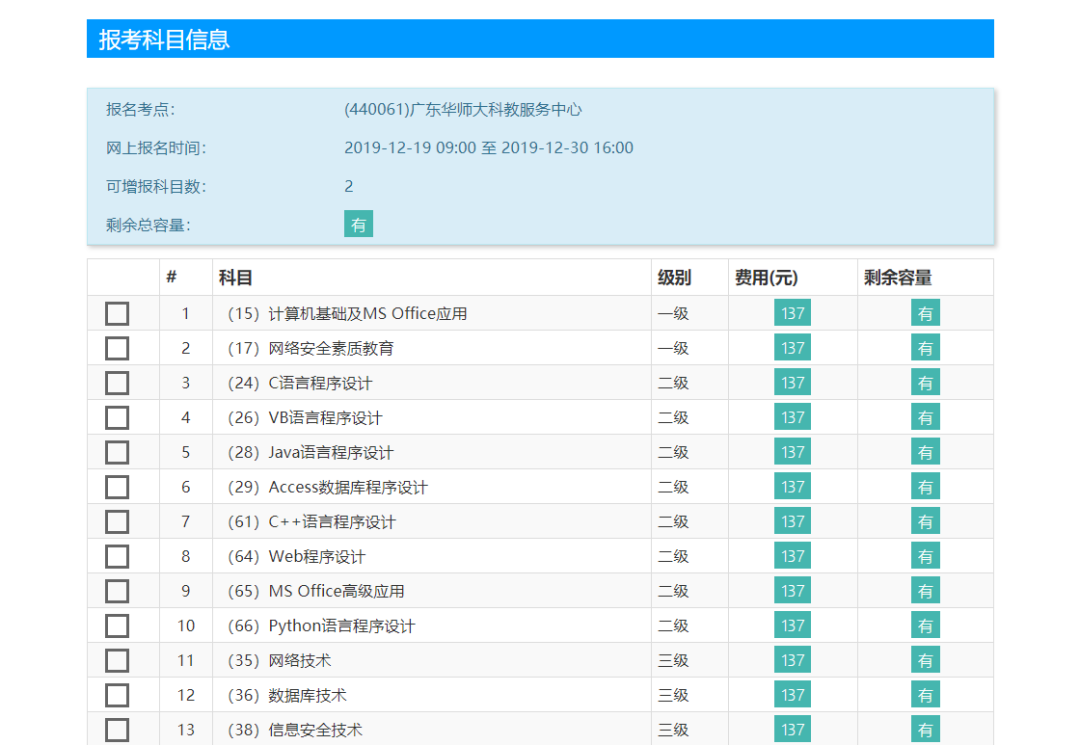
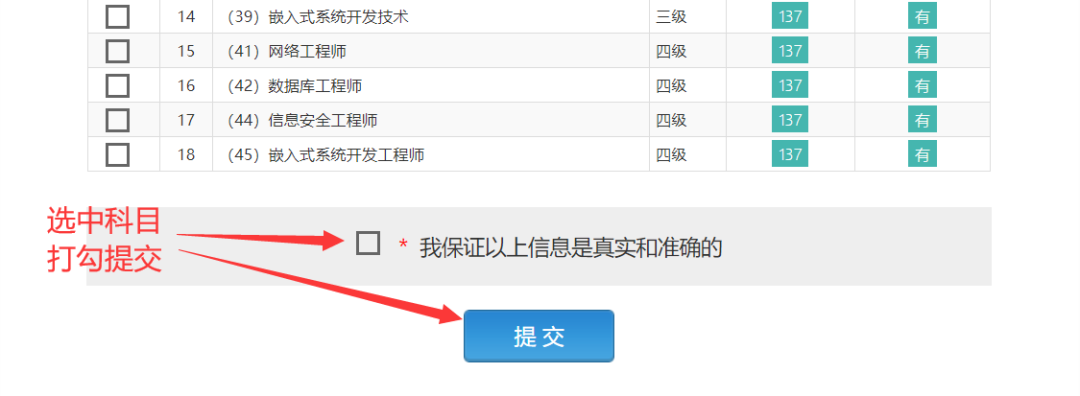
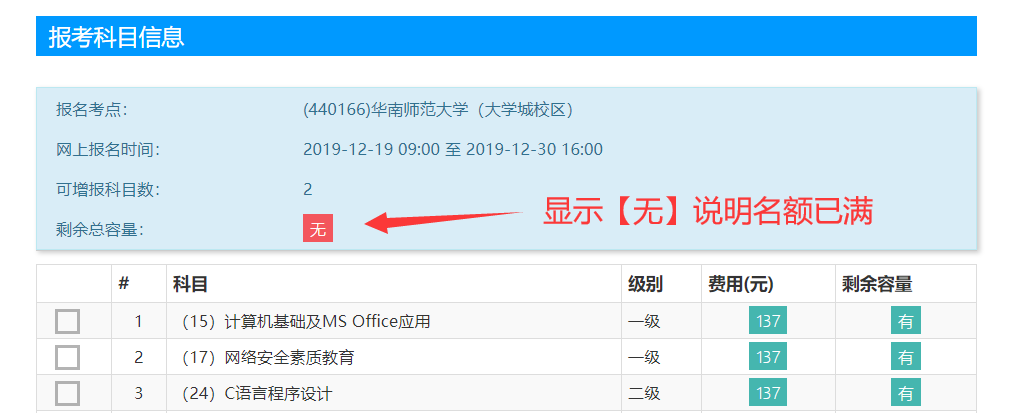
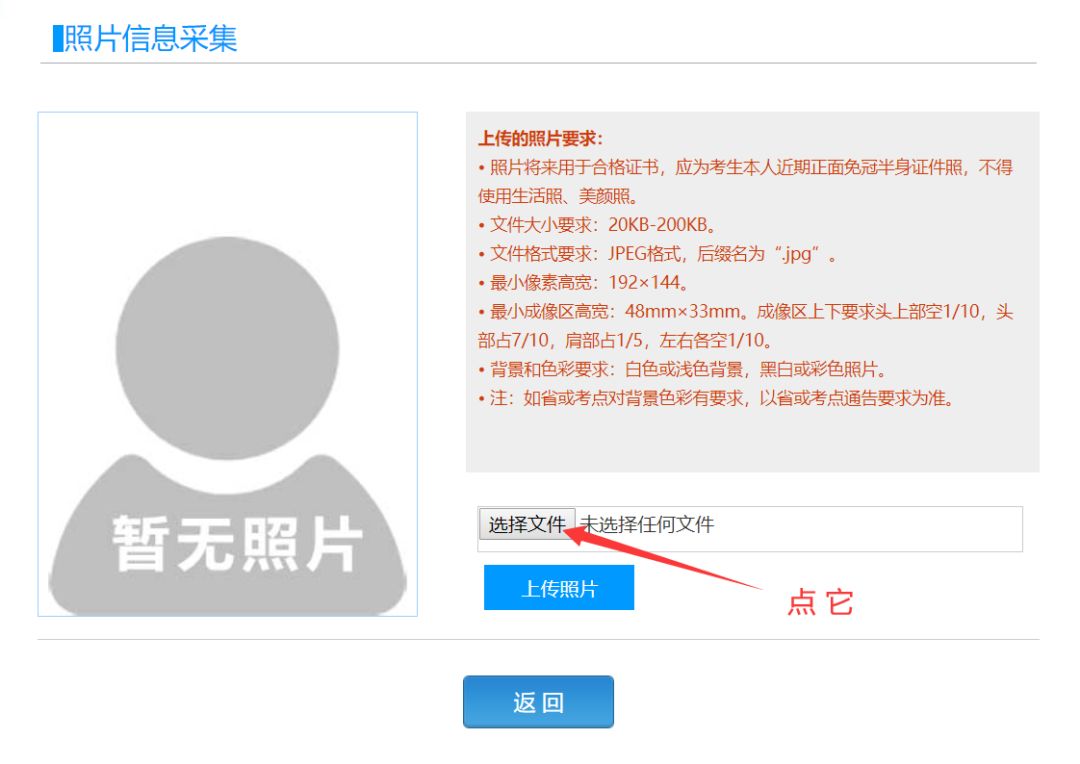
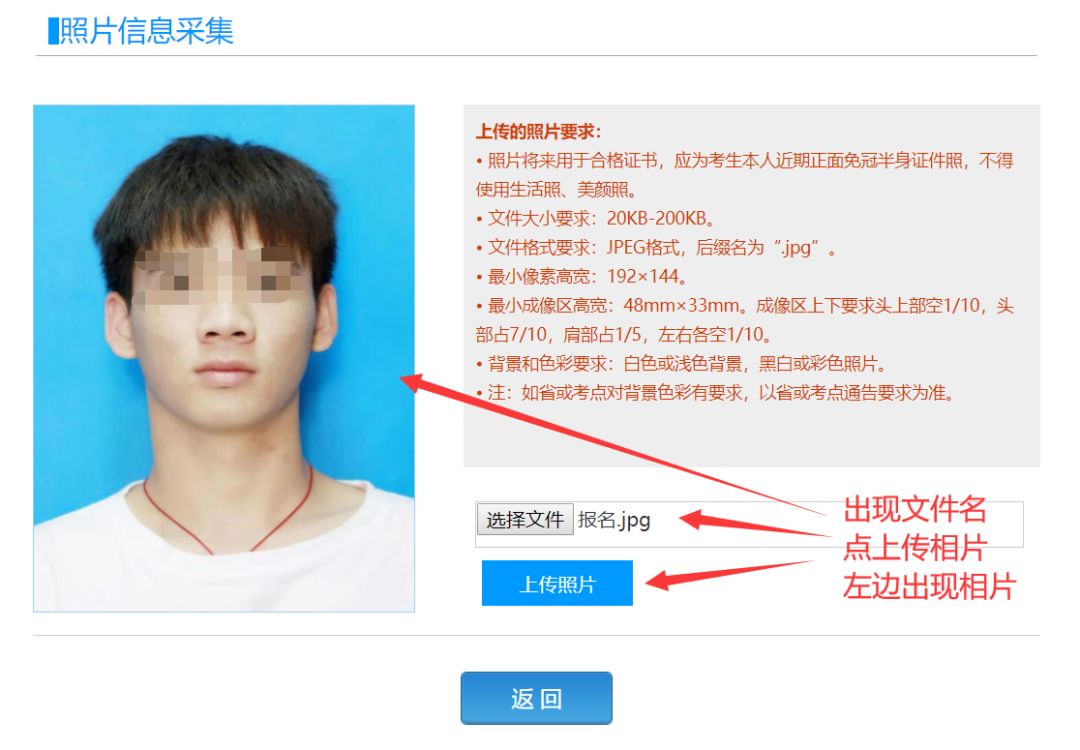
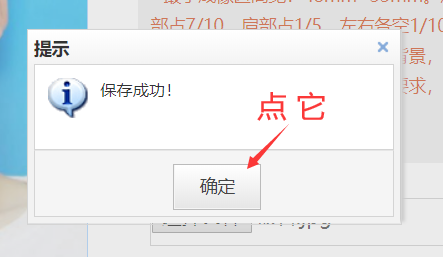
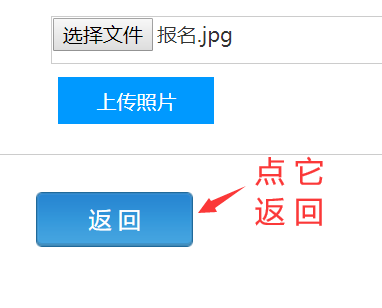
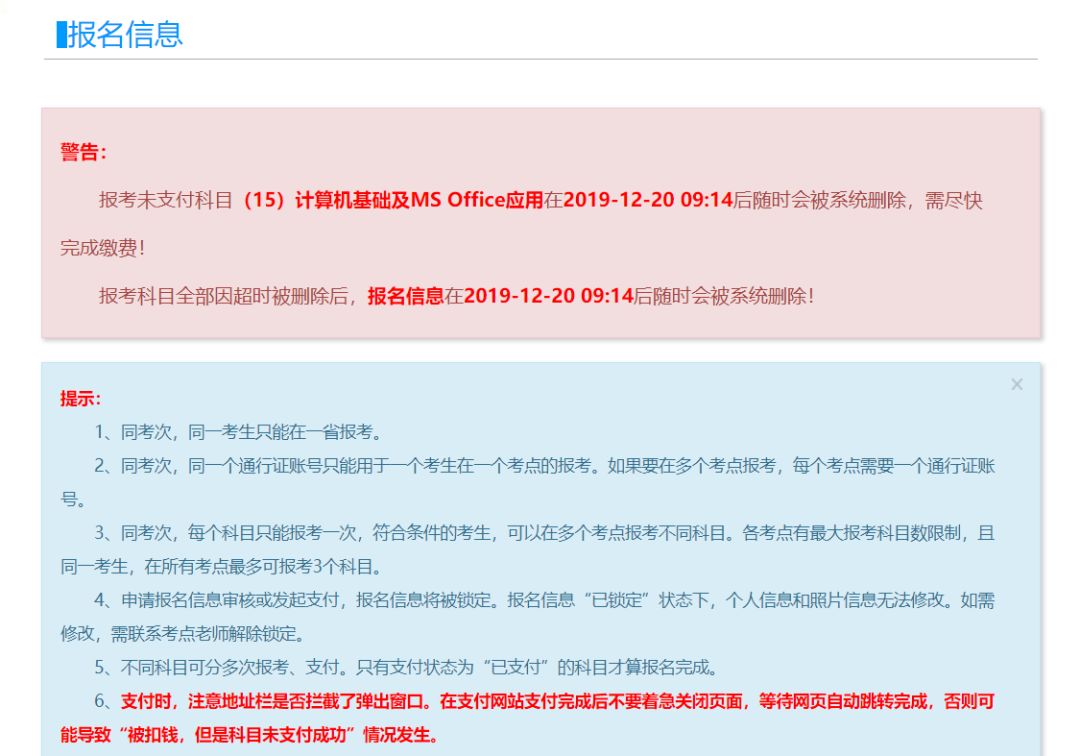
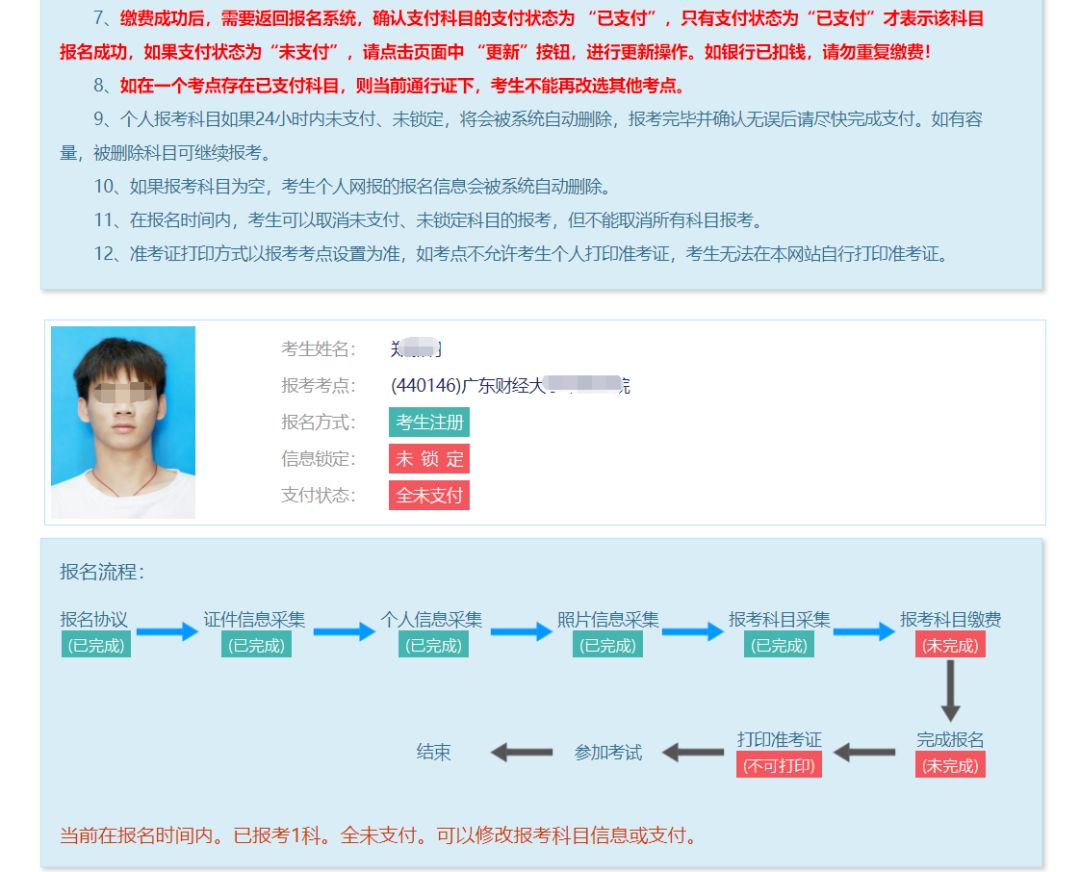
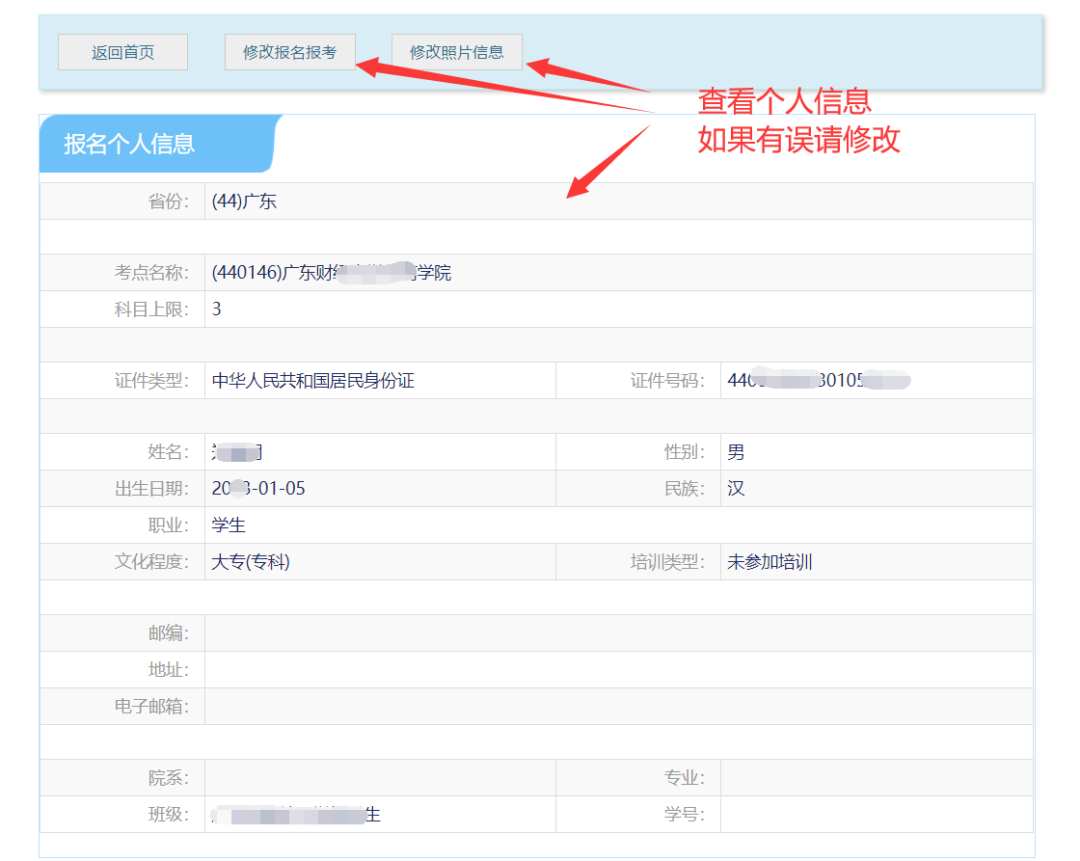
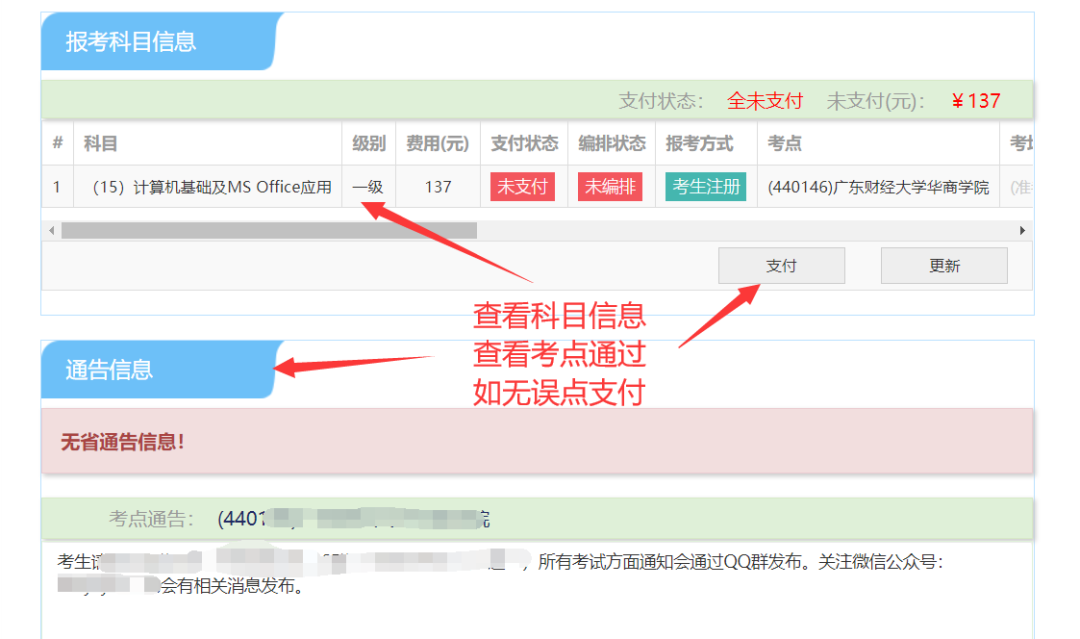
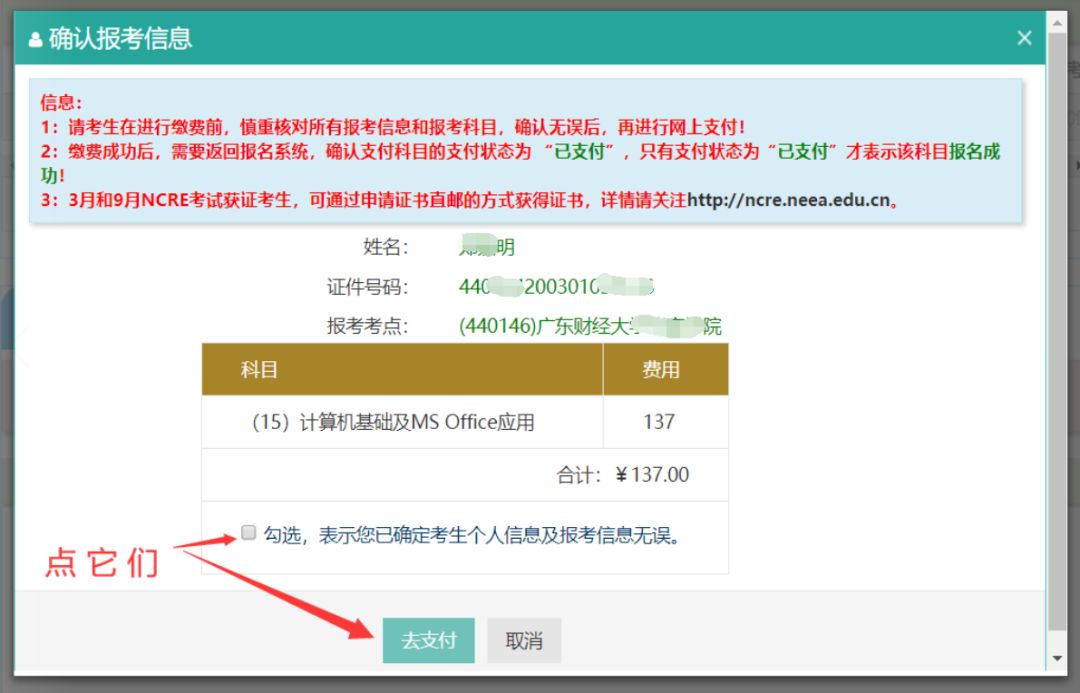
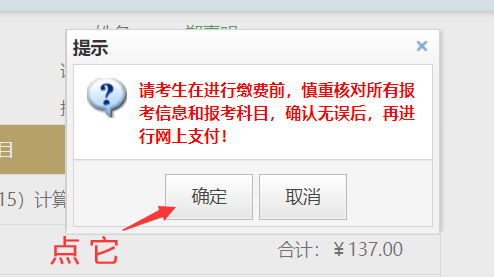
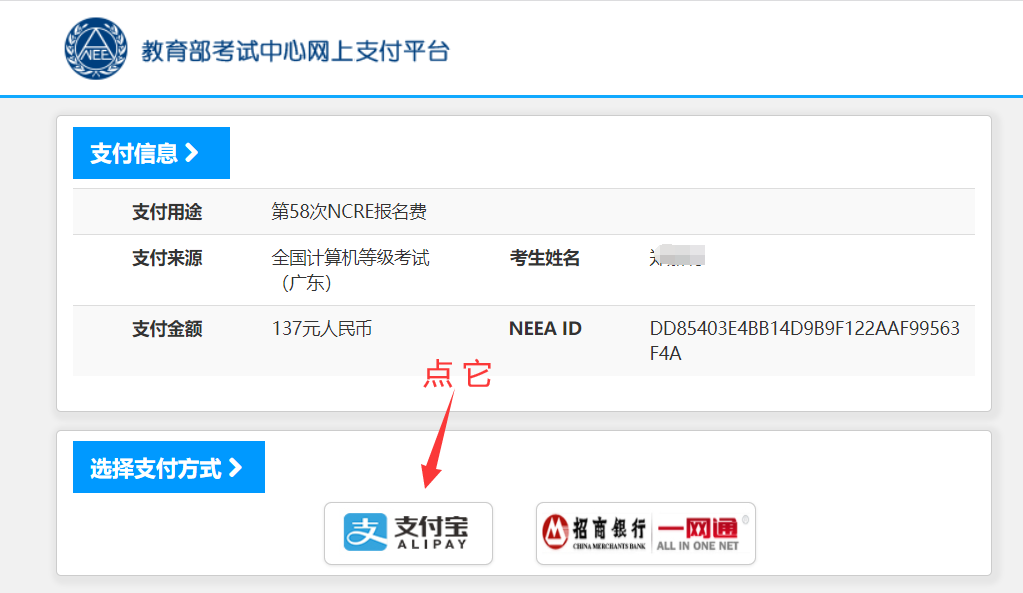
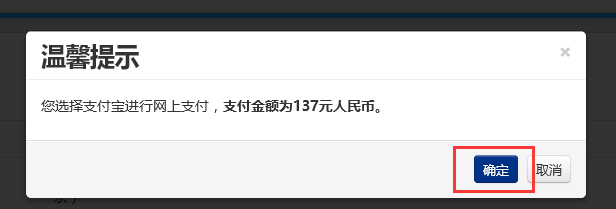
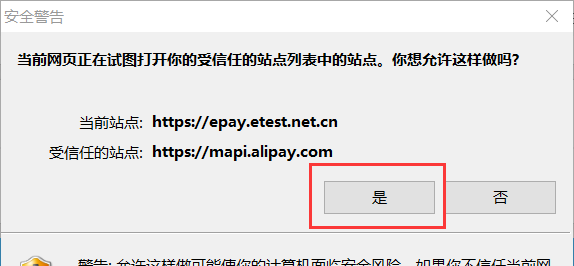
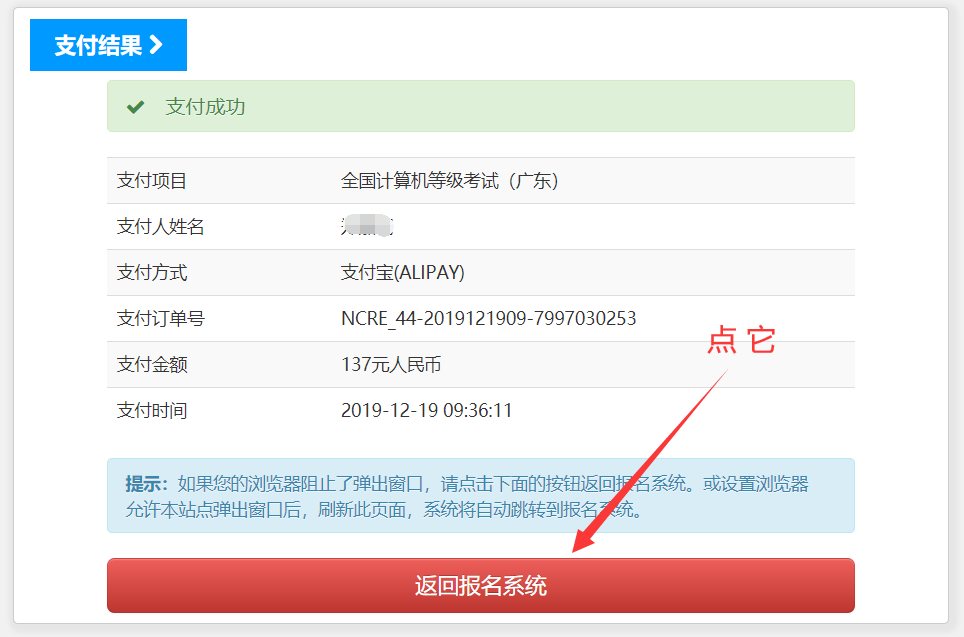
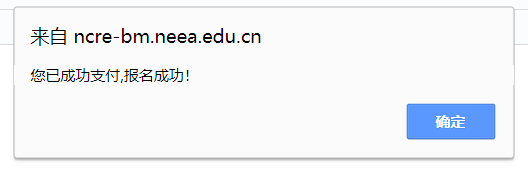
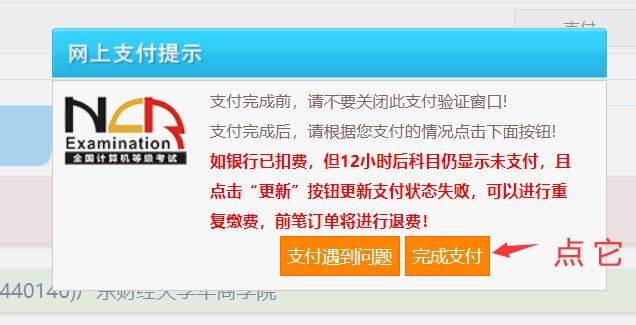
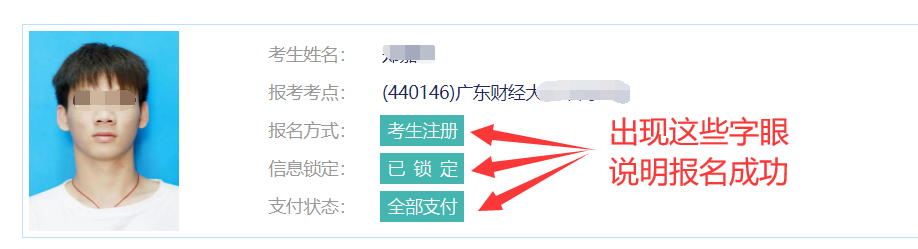
以上资料来自网络,文章版权及插图属于原作者,
如果分享内容在版权上存在争议,请告知我方,我方立即删除。